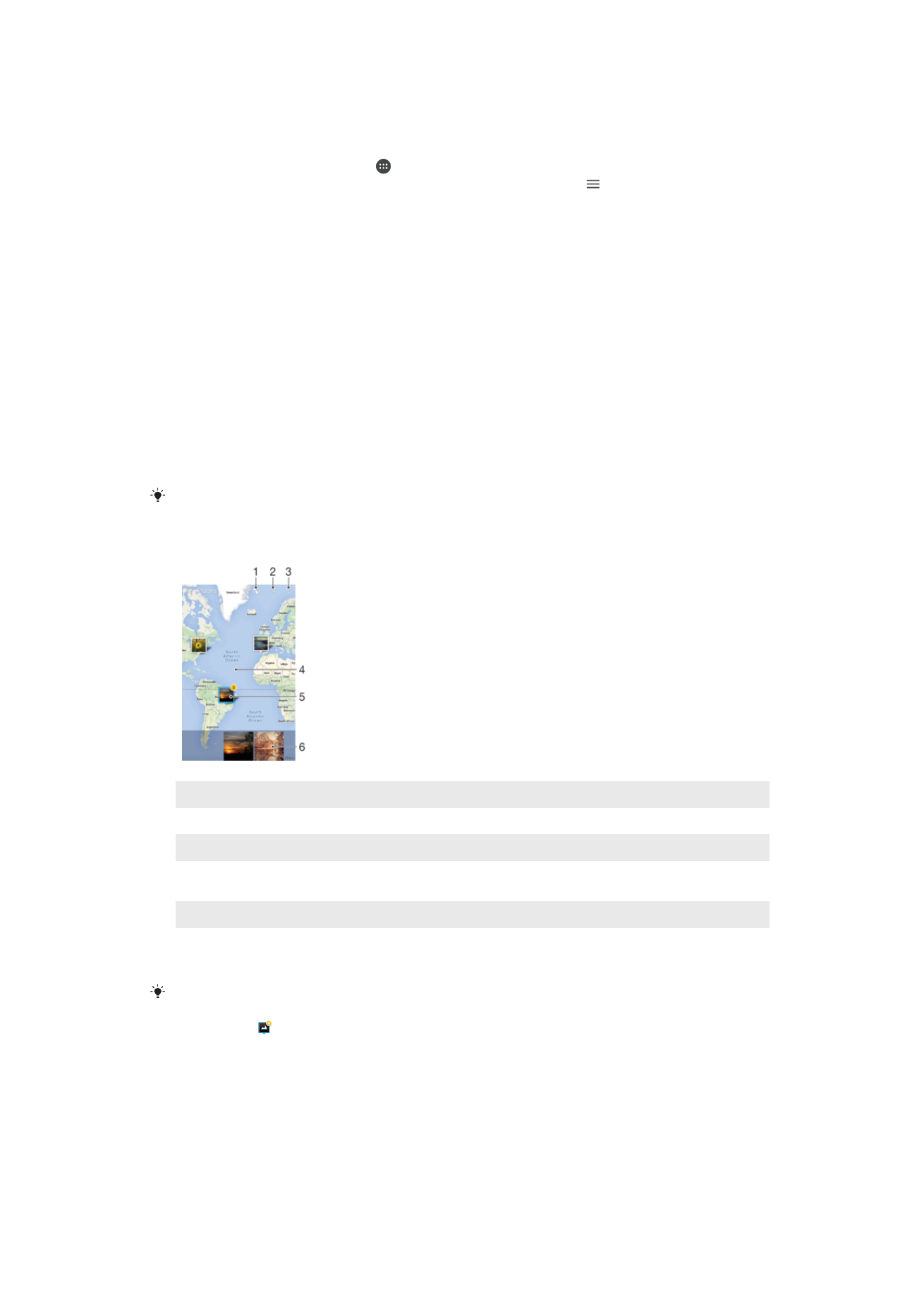
Προβολή των φωτογραφιών σας σε χάρτη
Η προσθήκη πληροφοριών για την τοποθεσία σε φωτογραφίες αναφέρεται ως προσθήκη γεωγραφικής
ετικέτας. Μπορείτε να προβάλετε τις φωτογραφίες σας σε ένα χάρτη, να τους προσθέσετε ετικέτα και να
δείξετε στους φίλους και τους συγγενείς σας πού βρισκόσασταν όταν τραβήξατε μια συγκεκριμένη
φωτογραφία. Για περισσότερες πληροφορίες, ανατρέξτε στην ενότητα Προσθήκη γεωγραφικής
θέσης στις φωτογραφίες σας στη σελίδα 102.
Αν έχετε ενεργοποιήσει την ανίχνευση τοποθεσίας και την προσθήκη γεωγραφικής ετικέτας
στην κάμερα, μπορείτε να προσθέσετε ετικέτες στις φωτογραφίες σας απευθείας για προβολή
στο χάρτη αργότερα.
1
Προβάλετε φωτογραφίες με γεωγραφική ετικέτα σε προβολή υδρογείου
2
Πραγματοποιήστε αναζήτηση για μια τοποθεσία στο χάρτη
3
Προβάλετε τις επιλογές του μενού
4
Πατήστε δύο φορές για μεγέθυνση. Ενώστε τα δάκτυλά σας για σμίκρυνση. Σύρετε για προβολή διαφόρων τμημάτων του
χάρτη
5
Μια ομάδα φωτογραφιών ή/και βίντεο που διαθέτουν γεωγραφική ετικέτα με την ίδια τοποθεσία
6
Μικρογραφίες της επιλεγμένης ομάδας φωτογραφιών ή/και βίντεο. Πατήστε ένα στοιχείο για να το προβάλετε σε πλήρη
οθόνη
Αν έχουν ληφθεί πολλές φωτογραφίες στην ίδια τοποθεσία, μόνο μία από αυτές θα εμφανίζεται
στο χάρτη. Ο συνολικός αριθμός των φωτογραφιών εμφανίζεται στην επάνω δεξιά γωνία, για
παράδειγμα . Για να προβάλετε όλες τις φωτογραφίες της ομάδας, πατήστε τη φωτογραφία
του εξωφύλλου και, στη συνέχεια, πατήστε μία από τις μικρογραφίες στο κάτω μέρος της
οθόνης.
116
Το παρόν αποτελεί μια προσαρμοσμένη μορφή αυτής της έκδοσης για το Internet. © Εκτυπώστε μόνο για ιδιωτική χρήση.
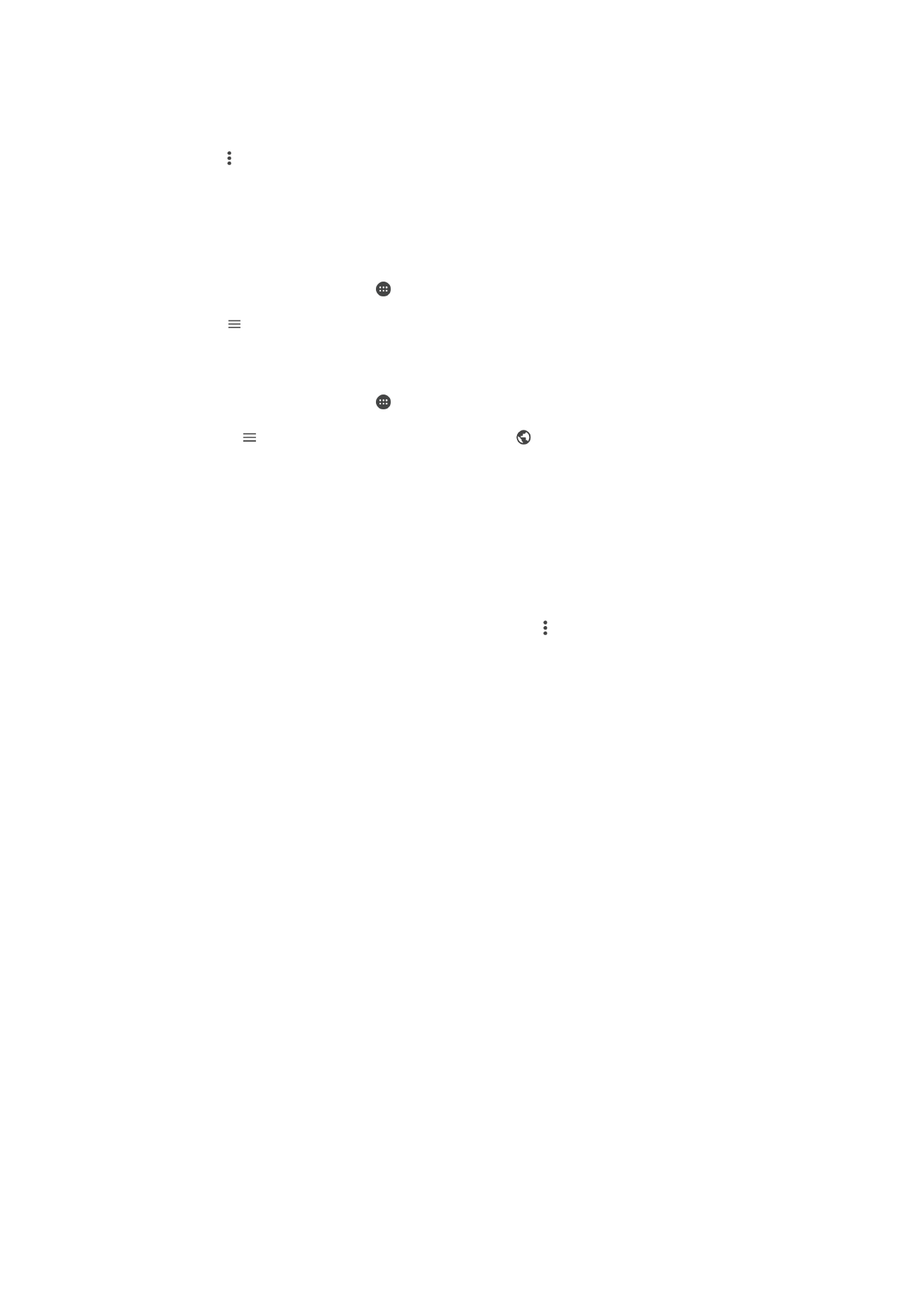
Για να προσθέσετε ή να επεξεργαστείτε τη γεωγραφική ετικέτα μιας φωτογραφίας
1
Κατά την προβολή μιας φωτογραφίας, πατήστε την οθόνη για να εμφανιστούν οι γραμμές
εργαλείων.
2
Πατήστε και, στη συνέχεια, πατήστε Προσθ.γεωγραφικής ετικ. ή Επεξ. γεωγρ.
ετικέταςγια να ανοίξετε την οθόνη του χάρτη.
3
Πατήστε επάνω στο χάρτη για να ορίσετε την τοποθεσία της φωτογραφίας.
4
Για να επαναφέρετε την τοποθεσία της φωτογραφίας, πατήστε τη νέα τοποθεσία στο χάρτη.
5
Όταν ολοκληρώσετε, πατήστε OK.
Για να δείτε φωτογραφίες με γεωγραφική ετικέτα σε χάρτη
1
Από την Αρχική οθόνη, πατήστε το .
2
Βρείτε και πατήστε την επιλογή Άλμπουμ.
3
Πατήστε και, στη συνέχεια, πατήστε Τοποθεσίες.
4
Πατήστε τη φωτογραφία που θέλετε να δείτε σε έναν χάρτη.
Για να προβάλετε φωτογραφίες με γεωγραφική ετικέτα στην υδρόγειο
1
Από την Αρχική οθόνη, πατήστε το .
2
Βρείτε και πατήστε την επιλογή Άλμπουμ.
3
Πατήστε το και, στη συνέχεια, πατήστε Τοποθεσίες > .
4
Πατήστε τη φωτογραφία που θέλετε να δείτε στην υδρόγειο.
Για να αλλάξετε τη γεωγραφική ετικέτα μιας φωτογραφίας
1
Κατά την προβολή μιας φωτογραφίας στο χάρτη της εφαρμογής Άλμπουμ, αγγίξτε παρατεταμένα
τη φωτογραφία έως ότου το πλαίσιό της γίνει μπλε και, στη συνέχεια, πατήστε την επιθυμητή
τοποθεσία στο χάρτη.
2
Πατήστε το OK.
Για να αλλάξετε την προβολή χάρτη
•
Κατά την προβολή του χάρτη στην εφαρμογή Άλμπουμ, πατήστε και, στη συνέχεια, κάντε εναλλαγή
μεταξύ του στοιχείου Κλασική προβολή και του στοιχείου Δορυφορική προβολή.
117
Το παρόν αποτελεί μια προσαρμοσμένη μορφή αυτής της έκδοσης για το Internet. © Εκτυπώστε μόνο για ιδιωτική χρήση.
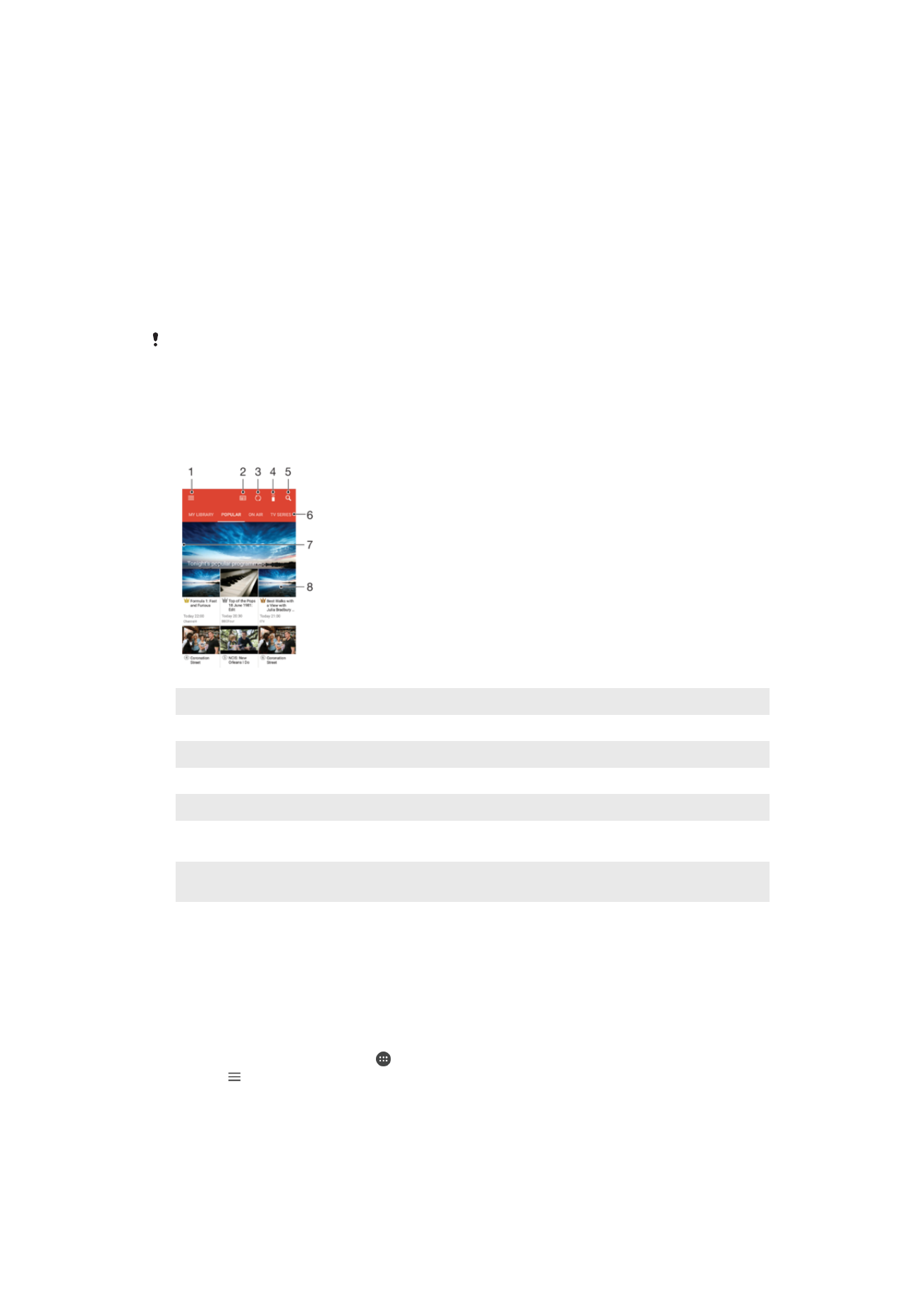
Βίντεο
Η εφαρμογή Βίντεο
Χρησιμοποιήστε την εφαρμογή Βίντεο για να αναπαραγάγετε ταινίες και άλλο περιεχόμενο βίντεο που
έχει αποθηκευθεί ή ληφθεί στη συσκευή σας. Η εφαρμογή εξυπηρετεί, επίσης, ως οδηγός τηλεοπτικού
προγράμματος με την επιλογή εμφάνισης λεπτομερών πληροφοριών του προγράμματος και του
σχετικού περιεχομένου, συμπεριλαμβανομένων δημοσιεύσεων στα κοινωνικά δίκτυα σχετικά με το
πρόγραμμα που σας ενδιαφέρει. Μπορείτε να χρησιμοποιήσετε την εφαρμογή ως πλήρως λειτουργική
συσκευή απομακρυσμένου ελέγχου με τη συμβατή οικιακή συσκευή σας. Επίσης, μπορείτε να
αναπαραγάγετε τις ταινίες σας σε άλλες συσκευές που είναι συνδεδεμένες στο ίδιο δίκτυο ή που έχουν
αποθηκευτεί στο cloud.
Ενδέχεται να μην είναι δυνατή η αναπαραγωγή ορισμένων αρχείων βίντεο από την εφαρμογή
Βίντεο. Η διαθεσιμότητα του οδηγού τηλεοπτικού προγράμματος και της συσκευής
απομακρυσμένου ελέγχου ενδέχεται να διαφέρει ανάλογα με την αγορά και τη συνδεδεμένη
συσκευή.
1
Άνοιγμα του μενού της αρχικής οθόνης
2
Προβολή του οδηγού προγράμματος
3
Ανανέωση περιεχομένου
4
Συσκευή απομακρυσμένου ελέγχου
5
Αναζήτηση περιεχομένου
6
Εναλλαγή μεταξύ της προβολής περιεχομένων στη βιβλιοθήκη, τα δημοφιλή προγράμματα, τα προβαλλόμενα
προγράμματα, τις τηλεοπτικές σειρές, τις ταινίες και τα προτεινόμενα προγράμματα
7
Μεταφορά του αριστερού άκρου της οθόνης προς τα δεξιά για άνοιγμα του μενού, περιήγηση σε περιεχόμενο και
προσαρμογή ρυθμίσεων
8
Πάτημα ενός προγράμματος για λήψη λεπτομερών πληροφοριών και σχετικού περιεχομένου
Για να χρησιμοποιήσετε τη συσκευή σας ως συσκευή απομακρυσμένου ελέγχου
Για να μπορείτε να χρησιμοποιήσετε τη συσκευή σας ως συσκευή απομακρυσμένου ελέγχου με τη
συμβατή οικιακή συσκευή σας, πρέπει πρώτα να αντιστοιχίσετε τις συσκευές. Για να γίνει αυτό, οι δύο
συσκευές πρέπει να είναι συνδεδεμένες με το ίδιο δίκτυο. Για περισσότερες πληροφορίες σχετικά με
συμβατές συσκευές, δείτε τη Λίστα συμβατών συσκευών.
1